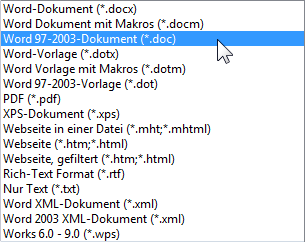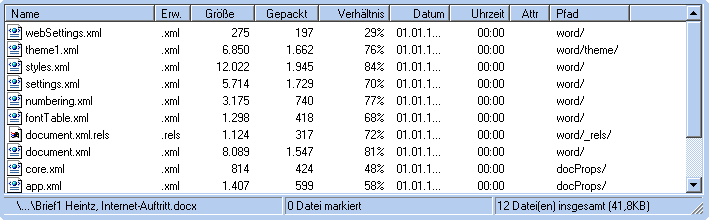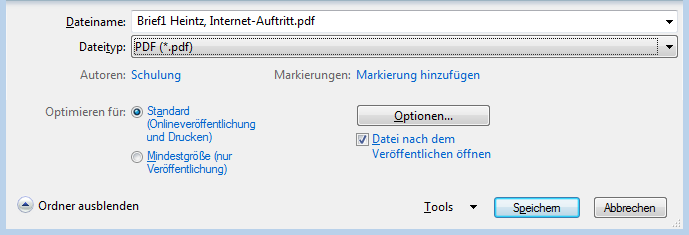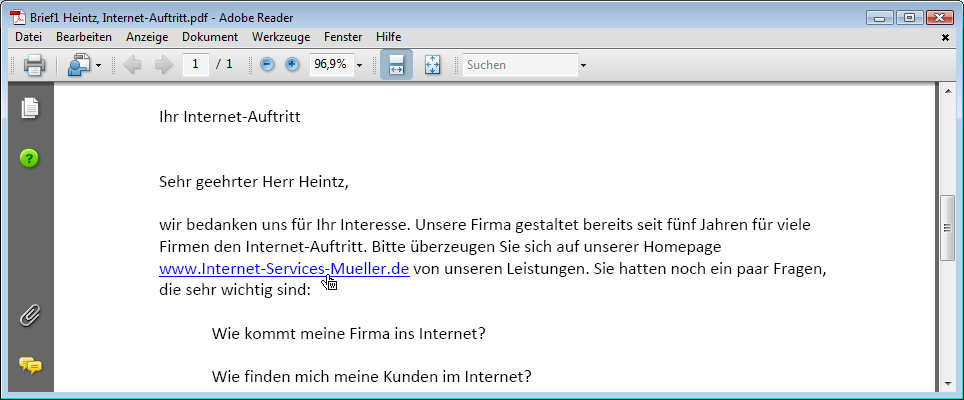In einem anderen Dateityp speichern
Programme werden von den Herstellern ständig weiter entwickelt. Wir arbeiten hier mit der Word-Version 2007 für Windows. Die gespeicherten Dokumente haben die Dateinamen-Erweiterung .docx. Diese docx-Dateien können Sie grundsätzlich nicht in den Vorgänger-Versionen 2003, 2002/XP, 2000 etc. öffnen. Microsoft bietet aber einen Konverter als Update (Erneuerung) an, damit auch in den Vorgänger-Versionen die docx-Dateien geöffnet werden können.
|
In dem Fenster Speichern unter (Seite 4) haben Sie die Möglichkeit das aktuelle Dokument auch unter einem anderen Dateityp zu speichern, z.B. für ältere Word-Versionen, RTF, PDF oder als Nur-Text-Datei.
Klicken Sie auf den Listenpfeil  bei dem Feld Dateityp, und wählen Sie den Typ aus. Den Dateinamen können Sie beibehalten oder ändern. Die Erweiterung wird von Word automatisch angepasst. bei dem Feld Dateityp, und wählen Sie den Typ aus. Den Dateinamen können Sie beibehalten oder ändern. Die Erweiterung wird von Word automatisch angepasst.
|
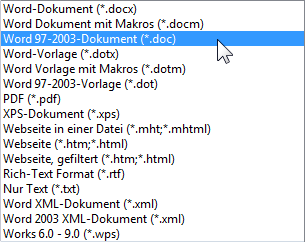
Dateityp
|
Word 97-2003 Dokument
|

|
Neben dem vorher beschriebenen Weg, das aktuelle Dokument in einer älteren Word-Version zu speichern, bietet das Datei-Menü noch zusätzlich einen kleinen Umweg an:
|
Zeigen Sie bei dem Befehl Speichern unter auf das kleine Dreieck  . Im Untermenü klicken Sie auf die Zeile Word 97-2003-Format. Es erscheint das Fenster Speichern unter mit dem voreingestellten Dateityp.
. Im Untermenü klicken Sie auf die Zeile Word 97-2003-Format. Es erscheint das Fenster Speichern unter mit dem voreingestellten Dateityp.

Untermenü Speichern unter
Rich Text Format
Rich Text Format (RTF) ist ein Programm übergreifender Dateityp, der von allen Textverarbeitungsprogrammen (z.B. MS-Word, Windows-WordPad, Sun StarOffice Writer, OpenOffice.org Writer, Lotus Word Pro, …) gelesen werden kann. Bei diesem Typ bleiben zwar die Zeichen- und Absatzformatierungen in Word 2007 erhalten, wenn Sie aber ein RTF-Dokument in einem anderen Programm öffnen, werden eventuell spezifische Word-Formatierungen nicht oder anders dargestellt.
Nur Text Datei
Bei diesem Dateityp wird nur der reine Text gespeichert. Die Zeichen- und Absatzformatierungen und die Bilder gehen verloren. Die Textcodierungen (Nur-Text-Dokumentformate) unterscheiden sich meistens in der Darstellung der Sonderzeichen (z.B. ö ä ü ß) und den Absatz- bzw. Zeilenschaltungen. In Windows-Programmen werden die Sonderzeichen in der Regel richtig dargestellt, da in Windows meistens die ANSI- oder Unicode-Zeichentabellen verwendet werden (Seite 4). Nachdem Sie im Fenster Speichern unter den Dateityp Nur Text (*.txt) ausgewählt und die Schaltfläche [Speichern] angeklickt haben, erscheint noch das Dialogfenster Dateikonvertierung, das immer beim Speichern von Nur-Textdateien erscheint:

Nur-Textdateien einstellen
Wählen Sie die Art der Textcodierung und eventuell noch Optionen aus, und klicken Sie auf die Schaltfläche [_OK_]. Das Nur-Text-Format erkennen Sie aber erst, nachdem Sie die TXT-Datei geschlossen und wieder geöffnet haben.
Als Webseite speichern
Wenn Sie Ihre Dokumente für das Internet vorbereiten möchten, müssen die Texte im so genannten HTML-Format abgespeichert werden. HTML ist eine Seitenbeschreibungs-Sprache. Die Abkürzung steht für HyperText Markup Language. HTML macht es möglich, dass Web-Seiten von den verschiedenen Teilnehmern im Internet mit Hilfe eines Browsers angezeigt werden. Um ein Word-Dokument (.docx) als HTML-Datei zu formatieren, wählen Sie im Fenster Speichern unter den Dateityp Webseite (*.htm; *.html). Nach dem Abspeichern können Sie dieses HTML-Dokument nicht nur in Word, sondern auch in einem anderen Office-Programm und natürlich in einem Web-Browser öffnen, z.B. im Internet Explorer.
XML-Dateityp
Der Dateityp XML (Extensible Markup Language) hat eine gewisse Ähnlichkeit mit dem HTML-Dateityp. Die Möglichkeiten, die XML bietet, gehen aber viel weiter. Nicht nur Word-Dokumente, sondern auch Excel-Arbeitsblätter und Access-Tabellen können im XML-Dateityp gespeichert werden. Darüber hinaus ist jedes Programm, das den Nur-Text-Dateityp verarbeiten kann, in der Lage, XML-Dateien zu lesen, zu verändern und wieder zu speichern. Dabei wird aber keine Formatierung (Layout) wie in Word dargestellt. Programme, die Nur-Text-Dateien anzeigen, sind neben Word beispielsweise Windows-WordPad und Windows-Editor.
Der große Vorteil dieses XML-Dateityps liegt darin, dass die Inhalte, also die Daten, Programm übergreifend genutzt werden können. Und damit ist der Informationsaustausch wesentlich vereinfacht.
Microsoft Office Open XML-Format
Der normale, standardmäßige Dateityp für Word 2007 Dokumente hat die Endung *.docx. Tatsächlich handelt es sich aber um XML- und andere Dateien, die komprimiert wurden. Mit einem Pack-Programm, das ZIP-Dateien entpacken kann, wie z.B. WinZip oder ZipMagic, können Sie sich den Inhalt einer docx-Datei anschauen:
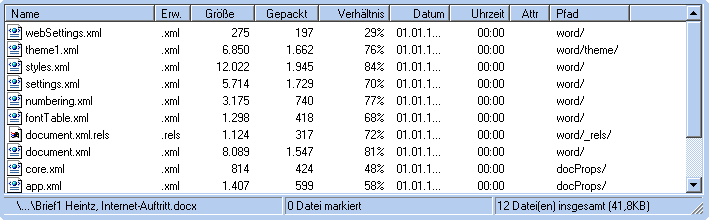
Eine docx-Datei besteht aus mehreren XML- und anderen Dateien
PDF-Dateityp
Das Aussehen (Layout) eines Word-Dokuments ist unter anderem auch vom aktuell eingestellten Drucker (Seite 4) und den verwendeten Schriften abhängig. Wenn nun dieses Dokument auf einem anderen Computer geöffnet und/oder ausgedruckt wird, gibt es eventuell Abweichungen vom Ursprungs-Layout.
Um dies zu vermeiden, bieten uns die Programme spezielle Möglichkeiten die Dokumente layoutgetreu elektronisch weiterzugeben. Wenn gewünscht, können die Empfänger Kommentare dazuschreiben oder Texte markieren und Formulardaten ausfüllen. Am häufigsten wird für diese elektronischen Dokumente der Dateityp PDF verwendet. PDF steht für Portable Document Format. Das kostenlose Programm Adobe Reader, auch Acrobat Reader genannt, sollte auf keinem Computer fehlen. Hiermit können Sie PDF-Dokumente lesen, die sehr häufig im Internet zum Herunterladen bereitgestellt oder auch als eMail-Anhang (Attachment) verschickt werden.
Um das aktuelle Word 2007 Dokument auch als PDF-Datei abzuspeichern, wählen Sie im Fenster Speichern unter den Dateityp PDF (*.pdf):
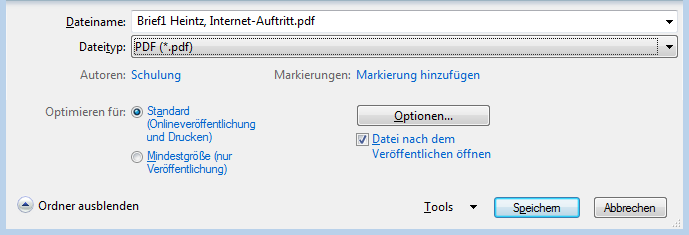
Optionen im Fenster Speichern unter
Im unteren Teil können Sie bei umfangreichen Dokumenten Einfluss auf die PDF-Dateigröße nehmen. Diese Optimierung bestimmt auch die Ausgabe-Qualität der PDF-Datei, besonders wenn in Ihrem Dokument Bilder, Zeichnungen oder Grafiken enthalten sind.
Nachdem Sie die Optionen ausgewählt und auf die Schaltfläche [Speichern] geklickt haben, wird die PDF-Datei angelegt. Unter der Voraussetzung, dass ein PDF-Leseprogramm (z.B. Adobe Reader) auf Ihrem Computer installiert ist, können Sie die PDF-Datei betrachten. Dabei werden auch Webadressen in Hyperlinks (Internet Verknüpfungen, auch Seite 4) umgewandelt, und diese Webseiten können mit der Maus  direkt aus dem Reader aufgerufen werden:
direkt aus dem Reader aufgerufen werden:
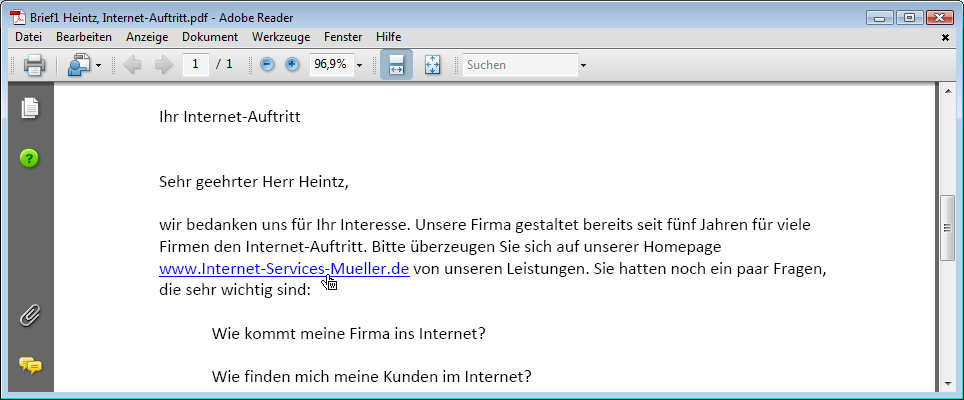
Eine PDF-Datei mit Hyperlink
![]() bei dem Feld Dateityp, und wählen Sie den Typ aus. Den Dateinamen können Sie beibehalten oder ändern. Die Erweiterung wird von Word automatisch angepasst.
bei dem Feld Dateityp, und wählen Sie den Typ aus. Den Dateinamen können Sie beibehalten oder ändern. Die Erweiterung wird von Word automatisch angepasst.